複数のデバイスを開く (Version 3.3)
複数のデバイスを開き、同時にライブ表示する簡単なサンプルです。
| Software | IC Imaging Control 3.3, Visual Studio™ 2010 |
|---|---|
| サンプル(C#) | open_multiple_devices_cs.zip |
| サンプル(VB.NET) | open_multiple_devices_vb7.zip |
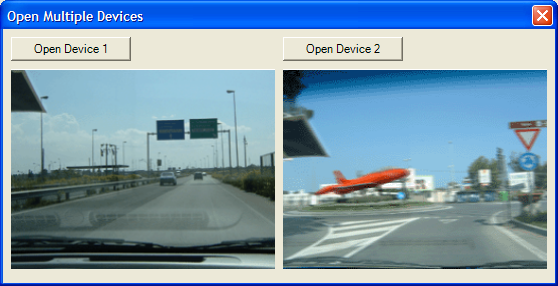
まず、2つのICIagingControlをフォームに配置する必要があります。それぞれにデバイスを開くためのボタンを追加します。
ボタンの一つがクリックされると、(実行されているかもしれない)ライブ表示を.LiveStop により停止し、
.ShowDeviceSettingsDialog をコールして標準のダイアログを開きます。
選択されたデバイスが有効であれば、.LiveStart によりライブディスプレイを開始します。
1つめのボタンがクリックされた場合の処理は以下のようになります。
private void buttonOpenDevice1_Click(object sender, System.EventArgs e)
{
if( icImagingControl1.LiveVideoRunning )
icImagingControl1.LiveStop();
icImagingControl1.ShowDeviceSettingsDialog();
if( icImagingControl1.DeviceValid )
icImagingControl1.LiveStart();
}Private Sub Button1_Click(ByVal sender As System.Object, ByVal e As System.EventArgs)Handles Button1.Click
If IcImagingControl1.LiveVideoRunning Then
IcImagingControl1.LiveStop()
End If
IcImagingControl1.ShowDeviceSettingsDialog()
If IcImagingControl1.DeviceValid Then
IcImagingControl1.LiveStart()
End If
End Sub 2つめのボタンがクリックされた場合も、同様です。
private void buttonOpenDevice2_Click(object sender, System.EventArgs e)
{
if( icImagingControl2.LiveVideoRunning )
icImagingControl2.LiveStop();
icImagingControl2.ShowDeviceSettingsDialog();
if( icImagingControl2.DeviceValid )
icImagingControl2.LiveStart();
}Private Sub Button2_Click(ByVal sender As System.Object, ByVal e As System.EventArgs) Handles Button2.Click
If IcImagingControl2.LiveVideoRunning Then
IcImagingControl2.LiveStop()
End If
IcImagingControl2.ShowDeviceSettingsDialog()
If IcImagingControl2.DeviceValid Then
IcImagingControl2.LiveStart()
End If
End Sub

